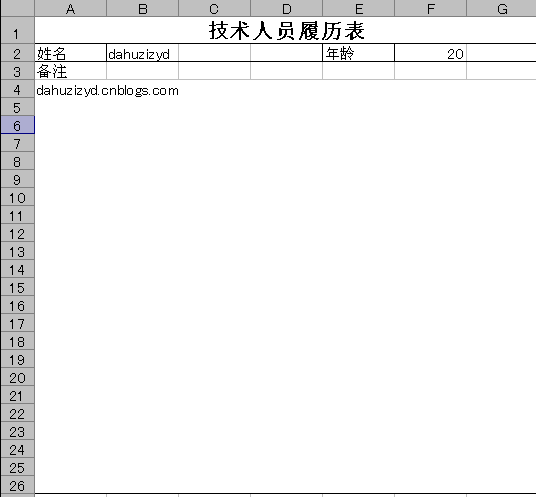本文演示一个简单的办法,并使用程序将一个dataset中的内容填充到指定的格子中,目的是尽可能的通用,从而避免C#代码必须知道Excel文件中字段和内容的位置的情况。
先制作一个简单的Excel文件作为模板,为了防止要填充的Cell中的内容和标题的内容一样,所以要填充内容的Cell中的内容是“$” + 字段名(要和DataTable中的列名一致),效果如图:
创建一个Winform程序,给窗体上添加两个按钮,代码分别为:
创建Xml:
 private void button1_Click(object sender, EventArgs e)
private void button1_Click(object sender, EventArgs e) {
{ DataColumn dcName = new DataColumn("name", typeof(string));
DataColumn dcName = new DataColumn("name", typeof(string)); DataColumn dcAge = new DataColumn("age", typeof(int));
DataColumn dcAge = new DataColumn("age", typeof(int)); DataColumn dcMemo = new DataColumn("memo", typeof(string));
DataColumn dcMemo = new DataColumn("memo", typeof(string));
 DataTable dt = new DataTable();
DataTable dt = new DataTable(); dt.Columns.Add(dcName);
dt.Columns.Add(dcName); dt.Columns.Add(dcAge);
dt.Columns.Add(dcAge); dt.Columns.Add(dcMemo);
dt.Columns.Add(dcMemo);
 DataRow dr = dt.NewRow();
DataRow dr = dt.NewRow(); dr["name"] = "dahuzizyd";
dr["name"] = "dahuzizyd"; dr["age"] = "20";
dr["age"] = "20"; dr["memo"] = "dahuzizyd.cnblogs.com";
dr["memo"] = "dahuzizyd.cnblogs.com";
 dt.Rows.Add(dr);
dt.Rows.Add(dr); dt.AcceptChanges();
dt.AcceptChanges();
 DataSet ds = new DataSet();
DataSet ds = new DataSet(); ds.Tables.Add(dt);
ds.Tables.Add(dt);
 ds.WriteXml(Application.StartupPath +"\\ExcelBindingXml.xml");
ds.WriteXml(Application.StartupPath +"\\ExcelBindingXml.xml");

 }
}
提取xml并且加载到Excel模板上,再另存:
 private void button2_Click(object sender, EventArgs e)
private void button2_Click(object sender, EventArgs e) {
{ DataSet ds = new DataSet();
DataSet ds = new DataSet(); ds.ReadXml(Application.StartupPath + "\\ExcelBindingXml.xml");
ds.ReadXml(Application.StartupPath + "\\ExcelBindingXml.xml");
 Excel.Application m_objExcel = null;
Excel.Application m_objExcel = null;
 Excel._Workbook m_objBook = null;
Excel._Workbook m_objBook = null;
 Excel.Sheets m_objSheets = null;
Excel.Sheets m_objSheets = null;
 Excel._Worksheet m_objSheet = null;
Excel._Worksheet m_objSheet = null;
 Excel.Range m_objRange = null;
Excel.Range m_objRange = null;
 object m_objOpt = System.Reflection.Missing.Value;
object m_objOpt = System.Reflection.Missing.Value;
 try
try {
{
 m_objExcel = new Excel.Application();
m_objExcel = new Excel.Application(); m_objBook = m_objExcel.Workbooks.Open(Application.StartupPath + "\\ExcelTemplate.xls", m_objOpt, m_objOpt, m_objOpt, m_objOpt, m_objOpt, m_objOpt, m_objOpt, m_objOpt, m_objOpt, m_objOpt, m_objOpt, m_objOpt, m_objOpt, m_objOpt);
m_objBook = m_objExcel.Workbooks.Open(Application.StartupPath + "\\ExcelTemplate.xls", m_objOpt, m_objOpt, m_objOpt, m_objOpt, m_objOpt, m_objOpt, m_objOpt, m_objOpt, m_objOpt, m_objOpt, m_objOpt, m_objOpt, m_objOpt, m_objOpt); m_objSheets = (Excel.Sheets)m_objBook.Worksheets;
m_objSheets = (Excel.Sheets)m_objBook.Worksheets; m_objSheet = (Excel._Worksheet)(m_objSheets.get_Item(1));
m_objSheet = (Excel._Worksheet)(m_objSheets.get_Item(1));
 foreach (DataRow dr in ds.Tables[0].Rows)
foreach (DataRow dr in ds.Tables[0].Rows) {
{ for (int col = 0; col < ds.Tables[0].Columns.Count; col++)
for (int col = 0; col < ds.Tables[0].Columns.Count; col++) {
{ for (int excelcol = 1; excelcol < 8; excelcol++)
for (int excelcol = 1; excelcol < 8; excelcol++) {
{ for (int excelrow = 1; excelrow < 5; excelrow++)
for (int excelrow = 1; excelrow < 5; excelrow++) {
{ string excelColName = ExcelColNumberToColText(excelcol);
string excelColName = ExcelColNumberToColText(excelcol);
 m_objRange = m_objSheet.get_Range(excelColName + excelrow.ToString(), m_objOpt);
m_objRange = m_objSheet.get_Range(excelColName + excelrow.ToString(), m_objOpt);
 if ( m_objRange.Text.ToString().Replace("$","") == ds.Tables[0].Columns[col].ColumnName )
if ( m_objRange.Text.ToString().Replace("$","") == ds.Tables[0].Columns[col].ColumnName ) {
{ m_objRange.Value2 = dr[col].ToString();
m_objRange.Value2 = dr[col].ToString(); }
} }
}
 }
} }
} }
}
 m_objExcel.DisplayAlerts = false;
m_objExcel.DisplayAlerts = false; m_objBook.SaveAs(Application.StartupPath + "\\ExcelBindingXml.xls", m_objOpt, m_objOpt,
m_objBook.SaveAs(Application.StartupPath + "\\ExcelBindingXml.xls", m_objOpt, m_objOpt, m_objOpt, m_objOpt, m_objOpt, Excel.XlSaveAsAccessMode.xlNoChange,
m_objOpt, m_objOpt, m_objOpt, Excel.XlSaveAsAccessMode.xlNoChange,
 m_objOpt, m_objOpt, m_objOpt, m_objOpt, m_objOpt);
m_objOpt, m_objOpt, m_objOpt, m_objOpt, m_objOpt);
 }
} catch (Exception ex)
catch (Exception ex) {
{ MessageBox.Show(ex.Message);
MessageBox.Show(ex.Message); }
} finally
finally {
{ m_objBook.Close(m_objOpt, m_objOpt, m_objOpt);
m_objBook.Close(m_objOpt, m_objOpt, m_objOpt); m_objExcel.Workbooks.Close();
m_objExcel.Workbooks.Close(); m_objExcel.Quit();
m_objExcel.Quit(); System.Runtime.InteropServices.Marshal.ReleaseComObject(m_objBook);
System.Runtime.InteropServices.Marshal.ReleaseComObject(m_objBook); System.Runtime.InteropServices.Marshal.ReleaseComObject(m_objExcel);
System.Runtime.InteropServices.Marshal.ReleaseComObject(m_objExcel); m_objBook = null;
m_objBook = null; m_objExcel = null;
m_objExcel = null; GC.Collect();
GC.Collect(); }
} }
}
下面是一个辅助函数,主要是将整数的列序号转换到Excel用的以字母表示的列号,Excel最大列数为255。
 private string ExcelColNumberToColText(int colNumber)
private string ExcelColNumberToColText(int colNumber) {
{ string colText = "";
string colText = "";
 int colTextLength = colNumber / 26;
int colTextLength = colNumber / 26; int colTextLast = colNumber % 26;
int colTextLast = colNumber % 26;
 if (colTextLast != 0)
if (colTextLast != 0) {
{ switch (colTextLength)
switch (colTextLength) {
{ case 0: break;
case 0: break; case 1: colText = "A"; break;
case 1: colText = "A"; break; case 2: colText = "B"; break;
case 2: colText = "B"; break; case 3: colText = "C"; break;
case 3: colText = "C"; break; case 4: colText = "D"; break;
case 4: colText = "D"; break; case 5: colText = "E"; break;
case 5: colText = "E"; break; case 6: colText = "F"; break;
case 6: colText = "F"; break; case 7: colText = "G"; break;
case 7: colText = "G"; break; case 8: colText = "H"; break;
case 8: colText = "H"; break; case 9: colText = "I"; break;
case 9: colText = "I"; break; default: break;
default: break; }
} }
} else
else {
{ switch (colTextLength)
switch (colTextLength) {
{ case 1: colText = ""; break;
case 1: colText = ""; break; case 2: colText = "A"; break;
case 2: colText = "A"; break; case 3: colText = "B"; break;
case 3: colText = "B"; break; case 4: colText = "C"; break;
case 4: colText = "C"; break; case 5: colText = "D"; break;
case 5: colText = "D"; break; case 6: colText = "E"; break;
case 6: colText = "E"; break; case 7: colText = "F"; break;
case 7: colText = "F"; break; case 8: colText = "G"; break;
case 8: colText = "G"; break; case 9: colText = "H"; break;
case 9: colText = "H"; break; default: break;
default: break; }
} }
}
 switch (colTextLast)
switch (colTextLast) {
{ case 0:colText = colText + "Z"; break;
case 0:colText = colText + "Z"; break; case 1: colText = colText + "A"; break;
case 1: colText = colText + "A"; break; case 2: colText = colText + "B"; break;
case 2: colText = colText + "B"; break; case 3: colText = colText + "C"; break;
case 3: colText = colText + "C"; break; case 4: colText = colText + "D"; break;
case 4: colText = colText + "D"; break; case 5: colText = colText + "E"; break;
case 5: colText = colText + "E"; break; case 6: colText = colText + "F"; break;
case 6: colText = colText + "F"; break; case 7: colText = colText + "G"; break;
case 7: colText = colText + "G"; break; case 8: colText = colText + "H"; break;
case 8: colText = colText + "H"; break; case 9: colText = colText + "I"; break;
case 9: colText = colText + "I"; break; case 10: colText = colText + "J"; break;
case 10: colText = colText + "J"; break; case 11: colText = colText + "K"; break;
case 11: colText = colText + "K"; break; case 12: colText = colText + "L"; break;
case 12: colText = colText + "L"; break; case 13: colText = colText + "M"; break;
case 13: colText = colText + "M"; break; case 14: colText = colText + "N"; break;
case 14: colText = colText + "N"; break; case 15: colText = colText + "O"; break;
case 15: colText = colText + "O"; break; case 16: colText = colText + "P"; break;
case 16: colText = colText + "P"; break; case 17: colText = colText + "Q"; break;
case 17: colText = colText + "Q"; break; case 18: colText = colText + "R"; break;
case 18: colText = colText + "R"; break; case 19: colText = colText + "S"; break;
case 19: colText = colText + "S"; break; case 20: colText = colText + "T"; break;
case 20: colText = colText + "T"; break; case 21: colText = colText + "U"; break;
case 21: colText = colText + "U"; break; case 22: colText = colText + "V"; break;
case 22: colText = colText + "V"; break; case 23: colText = colText + "W"; break;
case 23: colText = colText + "W"; break; case 24: colText = colText + "X"; break;
case 24: colText = colText + "X"; break; case 25: colText = colText + "Y"; break;
case 25: colText = colText + "Y"; break;
 default: break;
default: break; }
}
 return colText;
return colText; }
}运行完成后,生成的Excel如下图: